Hur man konverterar mellan formel och text/värde
Handledningen visar olika sätt att konvertera en formel till dess resultat eller dess textsträng, och att konvertera en formel i form av text till en arbetsformel som skulle visa dess resultat i Excel.
KONVERTERA FORMULER TILL VERKLIGA VÄRDEN
- Tryck på F2 + F9 för att konvertera formler till verkliga värden
- Använd Excel Paste Special för att konvertera formler till faktiska värden
- Högerklicka på dra-och-släpp-trick för att konvertera formler till faktiska värden
- VBA-skript (makro) för att konvertera formler till faktiska värden
- Bara ett klick för att konvertera formler till verkliga värden
KONVERTERA FORMLER TILL TEXTSTRÄNGAR
- Lägg till en apostrof (') för att konvertera formler till textsträngar
- Ersätt trick (Ctrl + H) för att konvertera formler till textsträngar
- Visa formler-funktionen i Excel för att konvertera formler till textsträngar
- VBA -skript (makro) för att konvertera formler till textsträngar
- Bara två klick för att konvertera formler till textsträngar
- VBA -skript (makro) för att konvertera text till formler
- Bara två klick för att konvertera text till formler
Du kan hitta olika situationer när du vill konvertera formler till text eller värden i Excel:
Du måste kopiera de faktiska värdena från Excel-filen till en annan fil...
Du måste skicka en Excel-fil till andra, men vissa funktioner är flyktiga, värdet kommer att räknas om när filen öppnades på en annan dator med olika versioner av Excel...
Du vill inte att Excel -filmottagaren ska veta vilka formler du använde, för det var resultatet av ditt hårda arbete; eller ditt företag debiterar kunderna pengar för att rapportera dem med komplicerade formler. Så du måste ersätta formlerna med deras resultat ……
Oroa dig inte, här vår ExtendOffice teamet har listat flera sätt att konvertera formler till text eller värden i Excel för att möta behoven hos olika grupper.
KONVERTERA FORMULER TILL VERKLIGA VÄRDEN
Metoderna nedan skulle hjälpa dig att konvertera formler till deras värden samtidigt som du raderar formlerna. Tryck Ctrl + Z att ångra om du vill ha formlerna tillbaka.
Tryck på F2 + F9 för att konvertera formler till verkliga värden
Detta fungerar för endast en cell, men är superlätt att använda och komma ihåg. Det är lämpligt för grupper som bara behöver redigera en eller bara några få celler. De specifika stegen är följande:
1. Flytta musen över cellen och tryck på F2, eller dubbelklicka på cellen för att redigera den.
2. Tryck F9, Och sedan ENTER.
 |
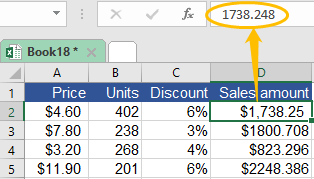 |
Använd Excel Paste Special för att konvertera formler till faktiska värden
När du kopierar eller klipper ut och klistrar in i Excel kommer allt i källcellerna att klistras in i målcellerna som standard. Men ibland är det kanske inte det du vill. De Klistra in special funktionen i Excel kan du bara klistra in de saker du vill ha. För att komma åt funktionen listar vi här två sätt:
• Tryck på Alt + E + S + V (Excel Paste Special)
1. Kopiera källcellen eller intervallet som du vill konvertera till värden.
2. HOLD Altoch tryck på E, S och V i ordning.

3. klick OK eller tryck ENTER.
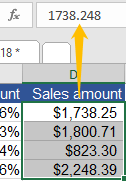
• Använd högerklick-menyn (Excel Paste Special)
Om du är orolig för att du inte kommer ihåg genvägen ovan, följ följande steg:
1. Kopiera källcellen eller intervallet som du vill konvertera till värden.
2. Högerklicka på målcellerna, välj ikon (värden) nedan.
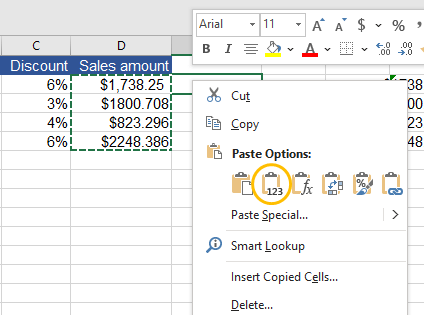 |
 |
Eller följ stegen nedan för mer information:
1. Kopiera källcellen eller intervallet som du vill konvertera till värden.
2. Högerklicka på målcellerna, välj Klistra in special.
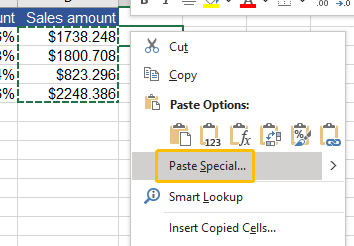
3. klick Värden och OK.
 |
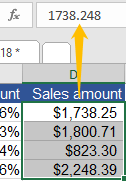 |
√ Ett litet tips: Om det finns gröna trianglar i övre vänstra hörnen på målcellerna, välj cellintervallet, Spårningsfel-knapp (den gula ikonen med ett utropstecken) visas. Klicka på den, välj Konvertera till nummer. De gröna trianglarna försvinner sedan.
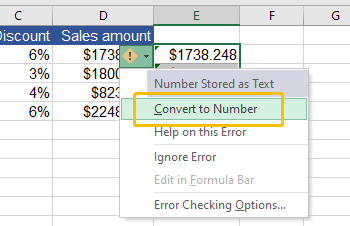
Högerklicka på dra-och-släpp-trick för att konvertera formler till faktiska värden
Om du inte gillar Paste Special så mycket kan du konvertera formler till värden på detta sätt:
1. Välj källcell eller cellområde.
2. Placera markören på cellen (erna), nu kommer pekaren att ändras till en flyttpekare.
3. Högerklicka (släpp inte) med flyttpekaren, dra cellen till den plats du vill ha och släpp (du kan också släppa på den ursprungliga platsen).
4. klick Kopiera här endast som värden.
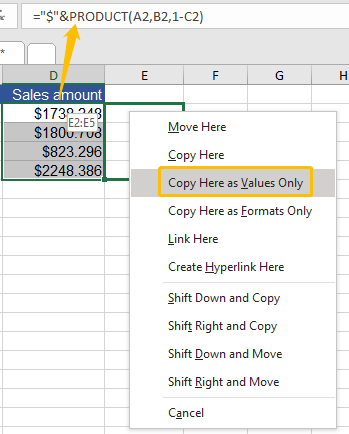 |
 |
VBA-skript (makro) för att konvertera formler till faktiska värden
Om du är van att använda VBA (Visual Basic for Applications) i Excel, här har vi också en makrokod för dig, gör följande: (Observera att när du har kört makrokoden nedan kan du inte ångra åtgärden. )
1. Välj källcellen eller cellintervallet med formler som du vill konvertera till värden.
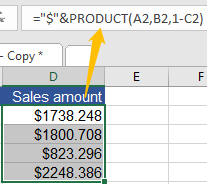
2. Tryck Alt + F11, den Microsoft Visual Basic för applikationer fönstret kommer att dyka upp.
3. klick InsertOch klicka sedan på Modulerna i listrutan.

4. Klistra in följande kod i Modulerna fönster.
Sub ConvertFormulasToValues()
'Update by Extendoffice
Dim xRg As Range
Dim xCell As Range
Dim xRet As VbMsgBoxResult
Dim SLocation As String
On Error Resume Next
xRet = MsgBox("You can't undo this operation. " & "Click Yes to copy the workbook automatically?", vbYesNoCancel, "Kutools for Excel")
Select Case xRet
Case vbYes
'Backup a copy of the workbook to the same location.
ActiveWorkbook.SaveCopyAs Filename:=ActiveWorkbook.Path & "\Backup" & " " & ActiveWorkbook.Name
SLocation = ActiveWorkbook.Path & "\Backup" & " " & ActiveWorkbook.Name
MsgBox "The backup is: " & SLocation, vbInformation, "Kutools for Excel"
Case vbCancel
Exit Sub
End Select
'Please select the range which you want to convert formulas to values.
Set xRg = Selection
If TypeName(xRg) = "Range" Then
For Each xCell In xRg
If xCell.HasFormula Then
xCell.Formula = xCell.Value
End If
Next
End If
End Sub5. Tryck F5 för att köra koden. Klicka om du behöver Ja för att konvertera formlerna till deras resultat medan du kopierar arbetsboken automatiskt, kommer dialogrutan sedan att berätta var säkerhetskopian är. Klick Nej att utföra omvandlingen direkt. Kom ihåg att du inte kan ångra den här operationen.

Efter operationen ser det ut så här:
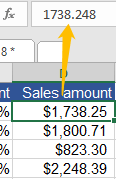
Bara ett klick för att konvertera formler till verkliga värden
För dem som inte gillar att följa komplicerade steg, Kutools för Excel är ett mycket praktiskt verktyg för dig att konvertera formlerna till värden och ta bort formlerna samtidigt i Excel. Det tar dig bokstavligen bara ett klick om du har Kutools installerat:
1. Välj källcellsintervall, hitta Områden och celler grupp på fliken Kutools.
2. klick Till faktiskt.
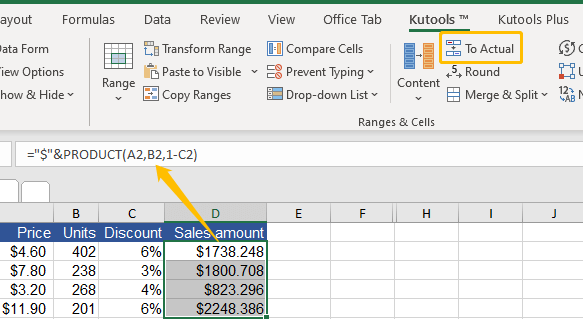
Nu kan du njuta av resultatet.
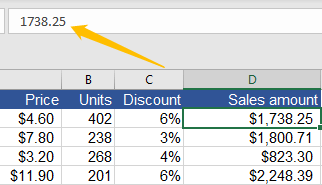
KONVERT FORMULA TILL TEXT STRING
Metoderna som listas nedan skulle hjälpa dig att konvertera formler till text, så att textsträngen med formler visas istället för deras resultat.
Lägg till en apostrof (') för att konvertera formler till textsträngar
An apostrof hindrar Excel från att tolka textsträngen som en formel. Så att lägga till en apostrof är alltid användbart när du vill visa textsträngen istället för resultatet av en formel (textsträng). Och det är ganska enkelt, stegen är följande:
1. Välj en formelcell och tryck på F2, eller dubbelklicka på cellen för att redigera den.
2. Lägg till en apostrof (') före likhetstecken (=).

3. Tryck ENTER, kommer du nu att se textsträngen som visas i cellen.

Ersätt trick (Ctrl + H) för att konvertera formler till textsträngar
Men om du vill visa alla textsträngar med formler i det aktuella kalkylbladet, ersätta funktion i Excel är ett bättre val för dig att lösa problemet.
1. Tryck Ctrl + HDu kommer att se Sök och ersätt fönster.
2. Typ = i Hitta det box, typ '= i Ersätt med låda.

3. klick Ersätt alla. Du kommer att se alla formler som visas i det aktuella kalkylbladet.
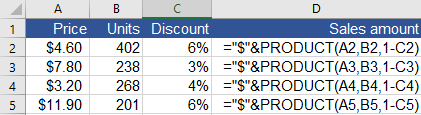
Visa formler-funktionen i Excel för att konvertera formler till textsträngar
I Excel finns det en funktion som heter Visa formler gömd i fliken Formler. Genom att använda funktionen skulle resultaten av formler enkelt konverteras till textsträngarna med formler:
Gå till fliken Formler, hitta Formelrevision grupp, klicka Visa formler.

Funktionen kommer att göra alla formler i kalkylbladet synliga, så här:

VBA -skript (makro) för att konvertera formler till textsträngar
Om du föredrar att använda makrokoder, skulle den som listas nedan hjälpa dig. Följ följande steg:
1. Tryck Alt + F11, den Microsoft Visual Basic för applikationer fönstret kommer att dyka upp.
2. klick InsertOch klicka sedan på Modulerna i listrutan.
3. Klistra in följande kod i Modulerna fönster.
Function ShowF(Rng As Range)
ShowF = Rng.Formula
End Function4. Gå tillbaka till kalkylbladet, ange formeln =ShowF(källcell) på målcellen, till exempel:
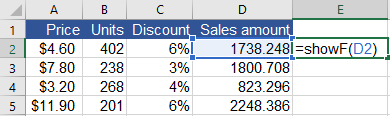
5. Tryck ENTER. Du kommer nu att se formeln visas.

Bara två klick för att konvertera formler till textsträngar
Om du inte vill radera formler utan behöver konvertera mellan formler och textsträngar enkelt, Kutools för Excel är ett perfekt verktyg i Excel för att hjälpa dig:
Klicka Innehåll och välj Konvertera formel till text efter att ha valt det cellintervall som du vill konvertera, så här:

Så här ser det ut efter konverteringen.

KONVERTERA TEXT TILL FORMULER
Låt oss säga att du har en rapport för att visa både formler och värden, eller så har någon skickat en Excel -fil som visar formler istället för deras resultat.
Här är två sätt för dig att konvertera textsträngar till formler för att visa deras resultat direkt.
VBA -skript (makro) för att konvertera text till formler
1. Tryck Alt + F11, den Microsoft Visual Basic för applikationer fönstret kommer att dyka upp.
2. klick InsertOch klicka sedan på Modulerna i listrutan.

3. Klistra in följande kod i Modulerna fönster.
Function Eval(Ref As String)
Application.Volatile
Eval = Evaluate(Ref)
End Function4. Gå tillbaka till kalkylbladet, ange formeln = Eval (källcell) på målcellen, till exempel:
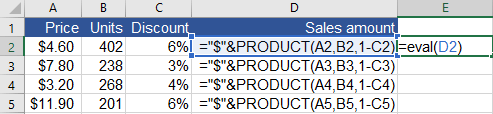
5. Tryck ENTER. Nu kan du se resultatet av formeln.

Bara två klick för att konvertera text till formler
Det tar två klick om du har Kutools för Excel installerat i Excel för att konvertera text till formler: Under Kutools fliken kan du bara klicka Innehåll och välj Konvertera text till formel efter att ha valt det cellintervall som du vill konvertera, så här:

Så här ser det ut efter konverteringen.

De bästa Office-produktivitetsverktygen
Kutools för Excel löser de flesta av dina problem och ökar din produktivitet med 80%
- Super Formula Bar (enkelt redigera flera rader med text och formel); Läslayout (enkelt läsa och redigera ett stort antal celler); Klistra in i filtrerat intervall...
- Sammanfoga celler / rader / kolumner och förvaring av data; Delat cellinnehåll; Kombinera duplicerade rader och summa / genomsnitt... Förhindra duplicerade celler; Jämför intervall...
- Välj Duplicera eller Unikt Rader; Välj tomma rader (alla celler är tomma); Super Find och Fuzzy Find i många arbetsböcker; Slumpmässigt val ...
- Exakt kopia Flera celler utan att ändra formelreferens; Skapa referenser automatiskt till flera ark; Sätt in kulor, Kryssrutor och mer ...
- Favorit och sätt snabbt in formler, Intervall, diagram och bilder; Kryptera celler med lösenord; Skapa e-postlista och skicka e-post ...
- Extrahera text, Lägg till text, ta bort efter position, Ta bort mellanslag; Skapa och skriva ut personsökningstalsatser; Konvertera mellan celler innehåll och kommentarer...
- Superfilter (spara och tillämpa filterscheman på andra ark); Avancerad sortering efter månad / vecka / dag, frekvens och mer; Specialfilter av fet, kursiv ...
- Kombinera arbetsböcker och arbetsblad; Sammanfoga tabeller baserat på nyckelkolumner; Dela data i flera ark; Batchkonvertera xls, xlsx och PDF...
- Gruppering av pivottabell efter veckonummer, veckodagen och mer ... Visa olåsta, låsta celler av olika färger; Markera celler som har formel / namn...

- Aktivera flikredigering och läsning i Word, Excel, PowerPoint, Publisher, Access, Visio och Project.
- Öppna och skapa flera dokument i nya flikar i samma fönster, snarare än i nya fönster.
- Ökar din produktivitet med 50 % och minskar hundratals musklick för dig varje dag!
